아이폰 잠금화면 위젯, 세계시간 설정해 보기

여행을 가면 두 도시의 시간을 한 번에 보고싶다.
이 때, 아이폰 잠금화면 위젯을 이용하면 된다.
아이폰 잠금화면에서 바로 여러 도시의 시간을 바로 확인할 수 있다.
이번 포스팅에서는 잠금화면에 위젯을 추가하는 방법과 편집하는 방법을 알아보자.
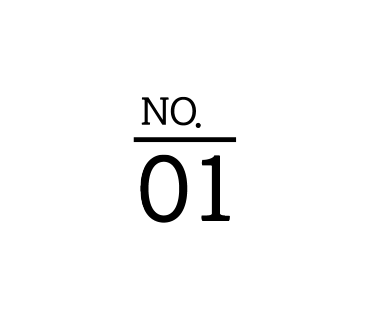
잠금화면에 '세계시간' 위젯 설치하기
잠금화면에서 빈 공간을 손가락으로 길게 누르자.
그러면 아래 오른쪽과 같이 잠금화면을 고르거나 편집할 수 있는 화면으로 넘어간다.

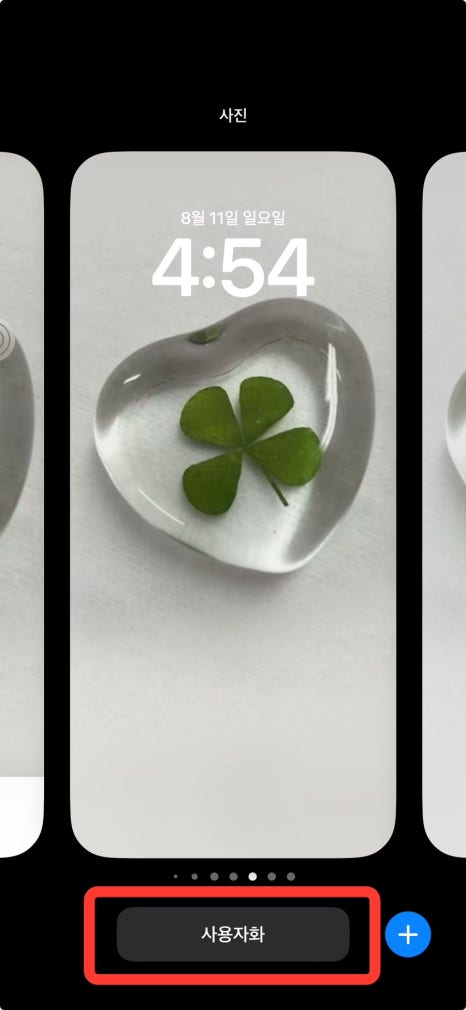
혹시 위 내용이 잘 이해가 안 가시면 아래 움짤을 참고 부탁드린다.
원하는 잠금화면을 고르면 아래 왼쪽 화면과 같이 나타난다.
여기서 왼쪽의 잠금화면을 선택해주자.
그러면 오른쪽 화면과 같이 '위젯 추가'를 할 수 있는 메뉴로 넘어간다.


위젯추가 버튼을 누르면, 아래와 같이 위젯으로 표시가능한 어플들이 쭉 나타난다.
우리는 '세계시계'를 잠금화면에 위젯으로 넣을 것이니, 시계 어플을 클릭하자.
아래 오른쪽 화면과 같이 시계 어플에서 지원하는 다양한 위젯형태들이 나타난다.
저는 첫 번째가 마음에 든다.
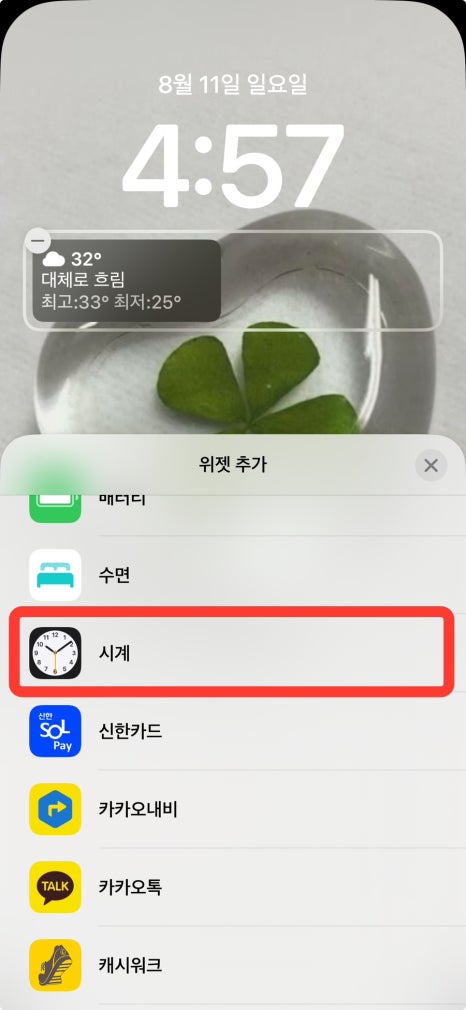
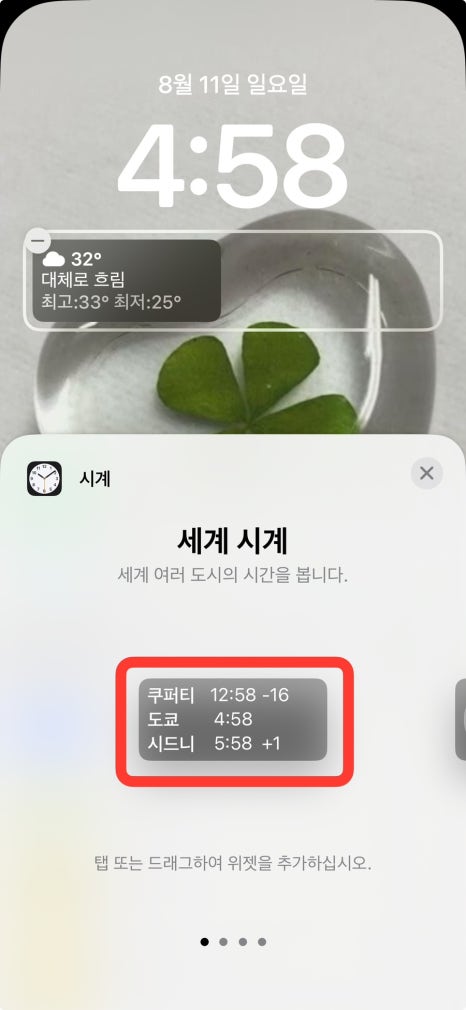
이제 모든 선택을 마쳤다.
마지막으로 아래와 같이 우측 상단에 '완료' 버튼을 눌러주면 설정은 끝이 난다.
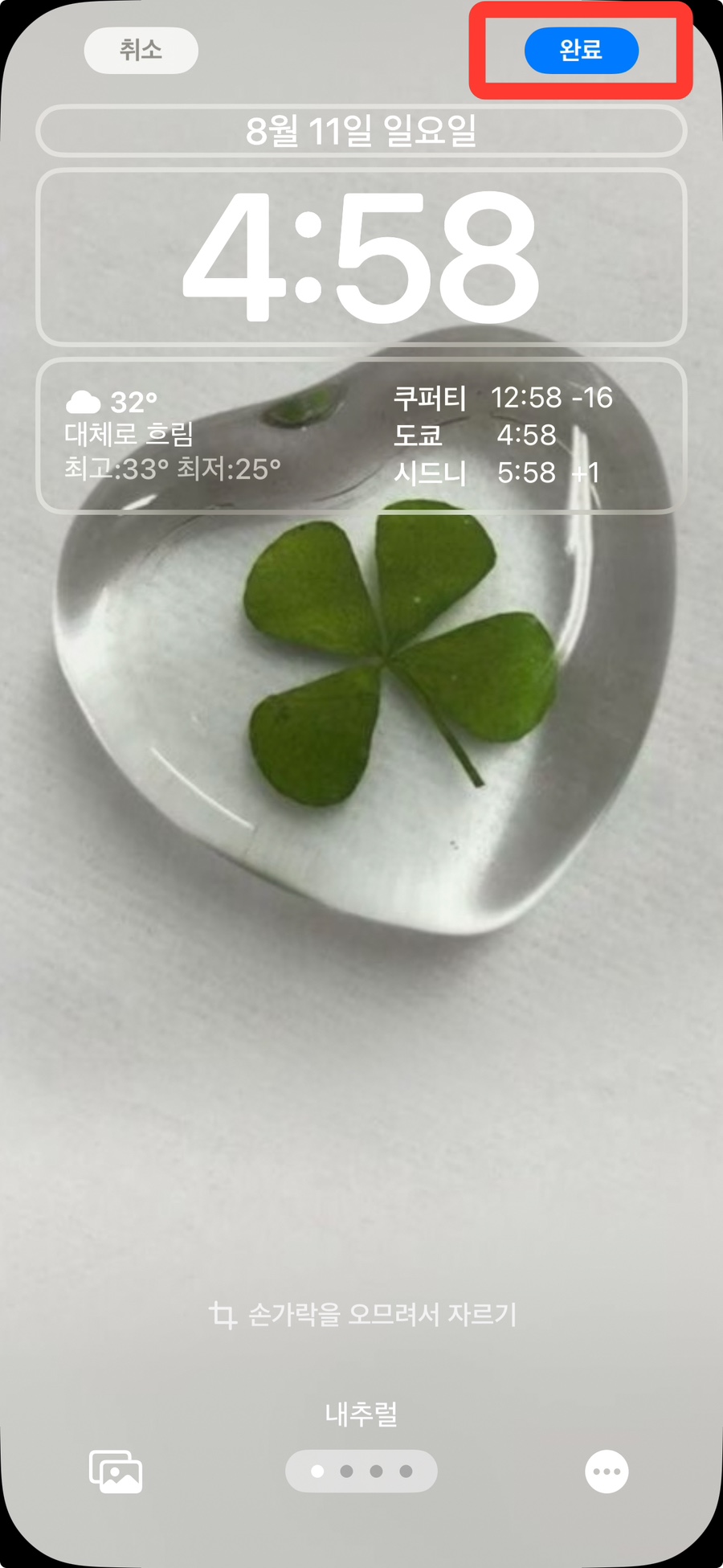
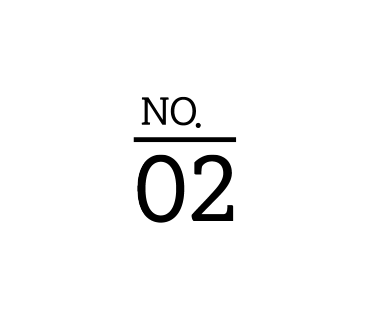
세계시계 위젯의 도시 변경하기
세계시계 위젯을 설치하면, 기본적으로 들어가있는 도시들이 있다.
당연히 나는 이 도시들이 필요가 없으니, 수정을 해 보자.
먼저 흰색 위젯 창을 클릭하자.
그러면 아래와 같이 위젯 추가 메뉴로 넘어간다.
세계시계 위젯 왼쪽 위에 (-)가 떠 있는 상태에서 위젯을 클릭하자.
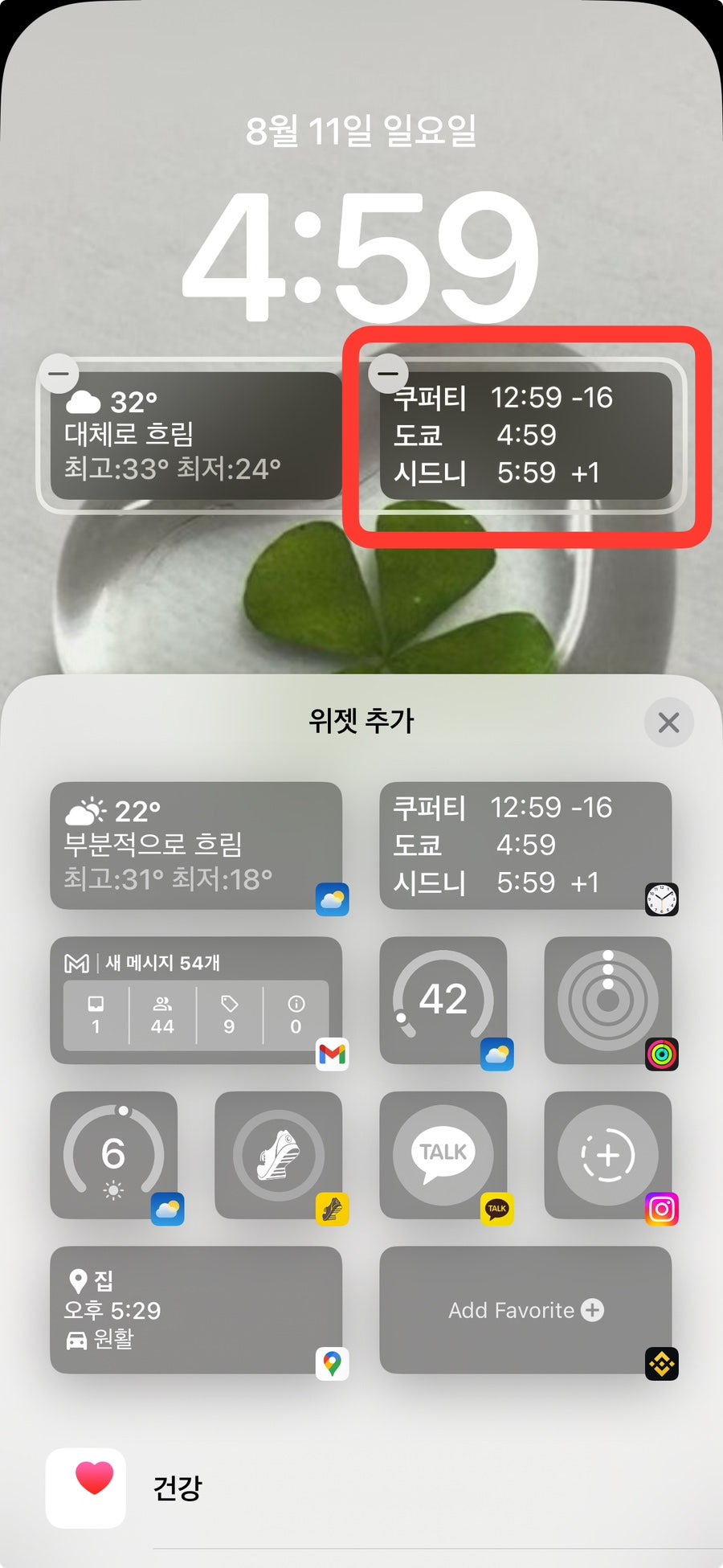
아래와 같이 기본으로 설정되어 있는 도시들이 나타난다.
예를 들어 '쿠퍼티노, 미국'을 클릭하면 다른 도시들이 쭉 리스트업되어 나타난다.
여기서 내가 필요한 도시로 변경을 해 주시면 되겠다.
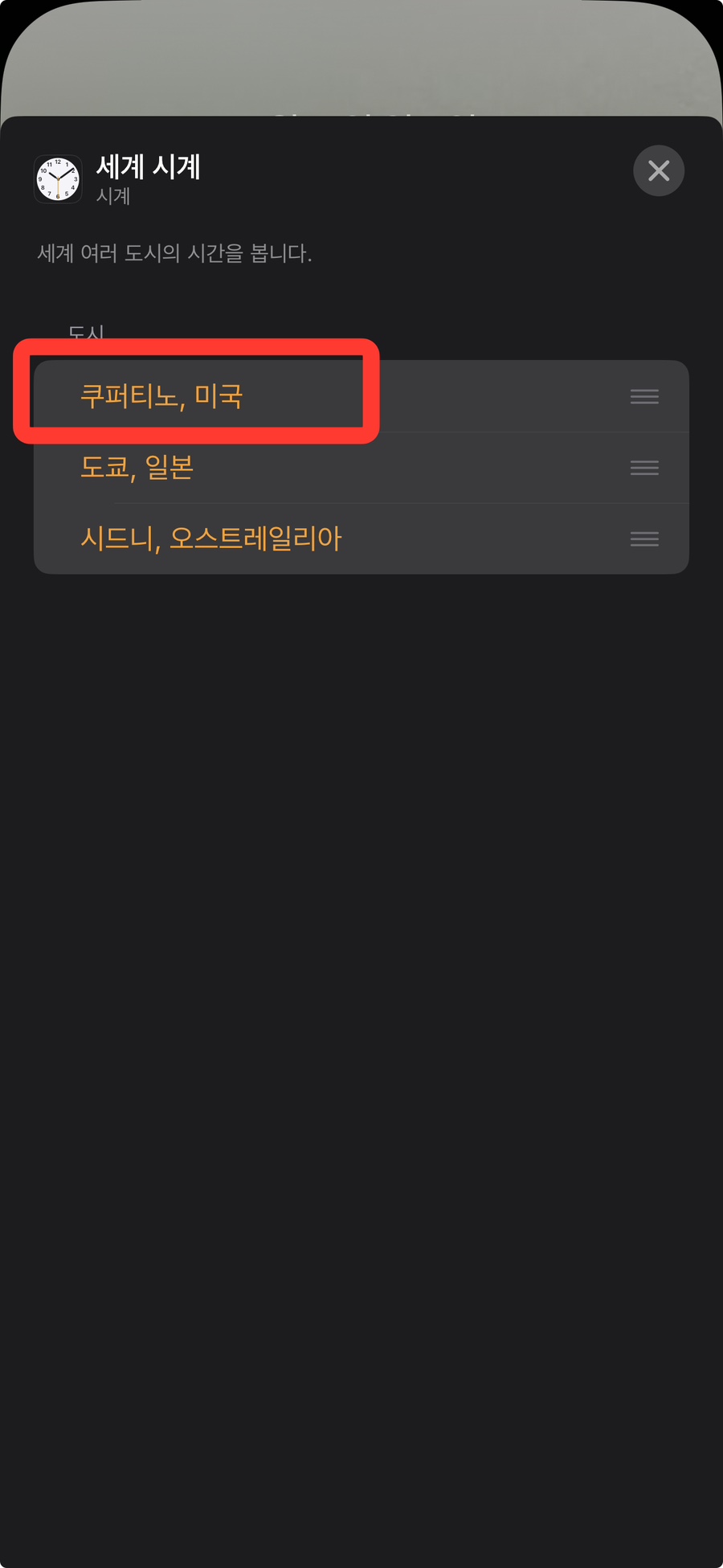
살짝 어렵지 않나 싶어서, 동영상으로 준비해 보았다.
아래 영상을 참고하시면, 세계시계 위젯의 도시 변경을 쉽게 이해하실 수 있다.
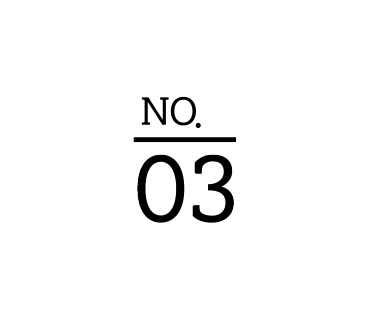
아이폰 잠금화면 이미지
아이폰 잠금화면에 사용할 이미지가 필요하신 분들은 아래 포스팅을 참고 부탁드린다.
왠만한 기호는 다 맞출 수 있는 다양한 이미지들을 사용하실 수 있다.
아이폰 배경화면을 종종 바꾼다. 하루에도 수십 번씩 보는 핸드폰 배경화면인데 한 번씩 바꿔줘야 덜 지루...
blog.korea-iphone.com
세상 쉬운 IT.
여러분의 스마트한 IT 라이프를 응원합니다.
리뷰어, 맥스입니다.